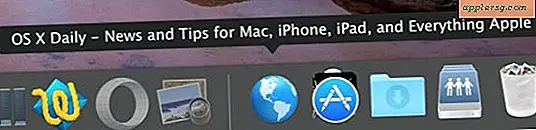Hvordan fjerne MSN-historikk
Å tømme søkeloggen din med jevne mellomrom, hjelper ikke bare med å frigjøre plass på datamaskinens harddisk, men det hjelper også til å beskytte personvernet ditt. Det kan imidlertid være tilfeller når du kanskje ikke vil tømme hele søkeloggen din, bare visse deler av den. Du kan fjerne MSN-søkeloggen fra datamaskinen din via MSN-verktøylinjen (hvis du har en installert); eller gjennom nettleseren din. For å slette bestemte elementer fra nettleserens historie, må du åpne nettleserens historikkliste.
Fjern MSN-søkeloggen fra MSN-verktøylinjen
Trinn 1
Åpne nettleseren der MSN-verktøylinjen din er installert.
Steg 2
Klikk på den lille pilen nedover på MSN-logo-knappen.
Velg "Tøm søkeloggen" fra rullegardinmenyen.
Slett MSN History fra Internet Explorer
Trinn 1
Start Internet Explorer.
Steg 2
Åpne Internet Explorer historikkliste. Gå til "View" -menyen, velg "Explorer Bars" og klikk "History". Eller du kan også bruke hurtigtastene "Ctrl" pluss "H" for å åpne historielisten.
Trinn 3
Klikk på den lille nedovervendte pilen i "View By Field" -boksen og velg "View By Site" fra rullegardinmenyen.
Trinn 4
Se etter et hvilket som helst nettsted i historikken over Internet Explorer med et domenenavn "MSN.com". Høyreklikk på den og velg "Slett" fra hurtigmenyen. Hvis en "Advarsel" -dialogboks dukker opp, bekreft at du vil slette dette historikkelementet ved å klikke "Ja".
Gjenta trinn 4 til du har slettet alle elementene i historikken over Internet Explorer med et "MSN.com" domenenavn.
Fjern MSN History fra Firefox
Trinn 1
Åpne Firefox-nettleseren.
Steg 2
Åpne Firefox-historikklisten. Gå til "View" -menyen, velg "Sidebar" og klikk "History". Eller du kan også bruke hurtigtastene "Ctrl" pluss "Shift" pluss "H" for å åpne Firefox-historikklisten.
Trinn 3
Klikk på den lille pilen på "Vis" -knappen. Velg "Etter nettsted" fra rullegardinmenyen.
Trinn 4
Se etter et hvilket som helst nettsted i historikklisten i Firefox med et "MSN.com" domenenavn. Høyreklikk på MSN-nettstedslisten og velg "Slett" fra hurtigmenyen. Hvis en "Advarsel" -dialogboks dukker opp, bekreft at du vil slette dette historikkelementet ved å klikke "Ja".
Gjenta trinn 4 til du har slettet alle elementene i Firefox-historikklisten med et "MSN.com" domenenavn.